Als u op zoek bent naar een eenvoudige en effectieve manier om uw draadloze signaal te stimuleren , is het krijgen van een Wi-Fi-extender een perfecte keuze. Er zijn echter een paar dingen die ons storen. Zijn deze apparaten veilig voor hackers ? Hoe maak ik het Wi-Fi Extender-netwerk veilig?
In de volgende paragrafen gaan we de beveiligingsproblemen bespreken van het gebruik van een Wi-Fi-extender en geven we ook enkele tips over hoe u uw Wi-Fi-extender-netwerk veilig kunt maken van hackers.
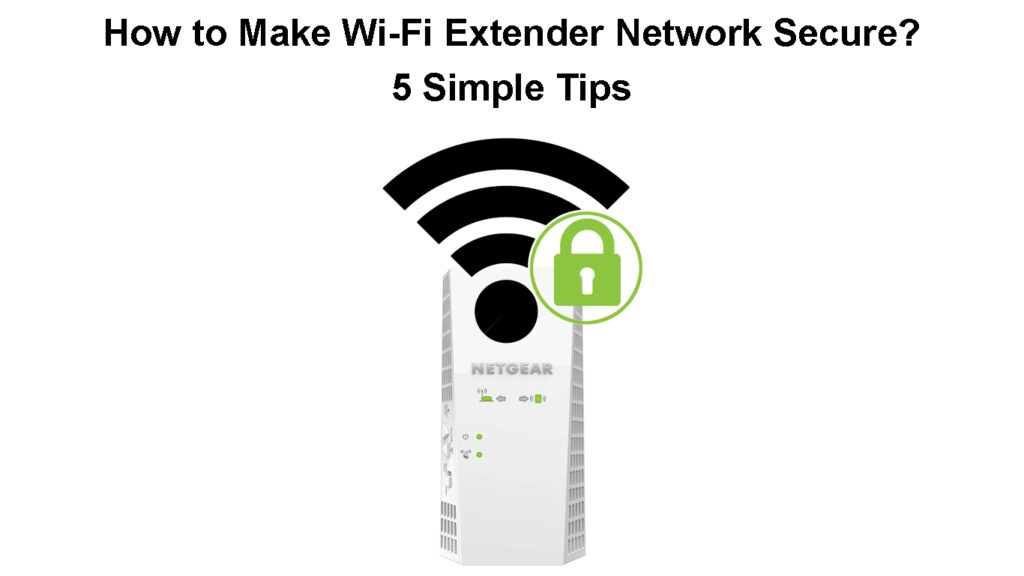
Zijn wifi-verlengers veilig voor hackers?
Het eenvoudigste antwoord op deze vraag is ja. Er zijn echter een paar dingen die u moet doen om het Wi-Fi-netwerk zo veilig mogelijk te maken .
Deze apparaten worden niet geleverd met enkele vooraf gedefinieerde beveiligingsopties. Als we de instellingen niet aanpassen , kan het netwerk behoorlijk kwetsbaar zijn voor ongeautoriseerde toegang. En mensen laten verbinding maken met onze wifi zonder onze toestemming is een enorm beveiligingsrisico.
Kortom, iedereen die toegang heeft tot ons draadloze netwerk heeft toegang tot onze persoonlijke bestanden en gegevens , andere apparaten die zijn aangesloten op het netwerk of toegang tot het netwerkbeheerderdashboard . Dit is iets dat we echt serieus moeten nemen en enkele wijzigingen aanbrengen in de instellingen om ons netwerk te beschermen.
Manieren om uw wifi-netwerk te beschermen
5 manieren om Wi-Fi Extender Network veilig te maken
Hoewel wifi-extenders als veilig worden beschouwd, zijn er nog steeds een paar dingen die u kunt doen om de beveiliging te verbeteren.
Wijzig de Wi-Fi Extenders Admin-inloggegevens
Net als toegang tot de router of de modem , hebben we eenvoudig toegang tot de Wi-Fi Extenders-instellingen. Een van de eerste beveiligingsmaatregelen die moeten worden toegepast, is het wijzigen van de extendersbeheerder van de extenders en wachtwoord .
Allereerst hebben we een apparaat (zoals een laptop) nodig die is aangesloten op het draadloze netwerk van Extenders. Open een webbrowser op het apparaat en typ in de URL -balk het IP -adres of het lokale webadres van Extenders in.
Netgear Wi-Fi Extenders gebruiken bijvoorbeeld het lokale webadres www.mywifiext.net. TP-Link Extenders zijn toegankelijk met http://tplinkrepeater.net of http://192.168.0.254.
Wanneer u het juiste IP- of webadres typt, moet u worden gevraagd om een gebruikersnaam en een wachtwoord in te voeren. Afhankelijk van de extender moet u uw e -mailadres en wachtwoord invoeren of gewoon admin in beide velden typen.
Dit zou u toegang moeten geven tot de instellingen van de Extenders. Nu hoeft u alleen maar de wachtwoordsectie te vinden en de standaard een te wijzigen in een persoonlijk, sterk en uniek wachtwoord. Zoek naar instellingen in het menu en vervolgens wachtwoord.
Vergeet niet om de instellingen op te slaan nadat u het standaardwachtwoord hebt gewijzigd.
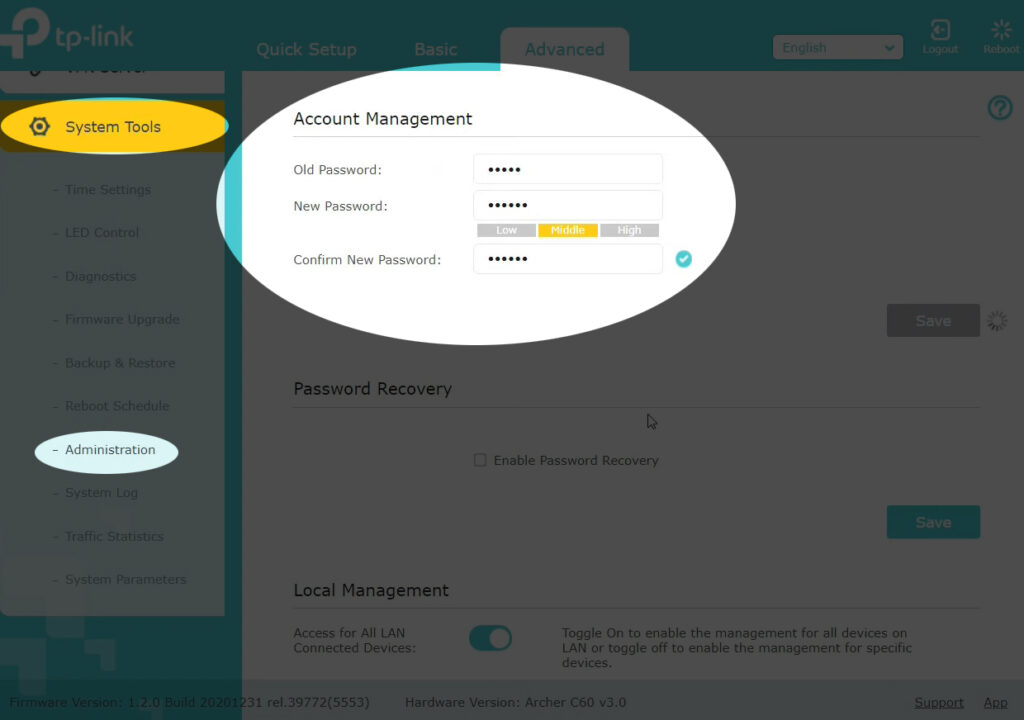
Opmerking: de extenders admin-gebruikersnaam en wachtwoord zijn niet dezelfde dingen als de wifi-naam en het wifi-wachtwoord. U gebruikt het beheerder van de beheerder/wachtwoord om toegang te krijgen tot de instellingen van de uitbreiding. Wi-Fi Naam en Wi-Fi-wachtwoord worden gebruikt om verbinding te maken met het Wi-Fi-netwerk van Extenders.
Zorg ervoor dat de firmware van de uitbreiding altijd up -to -date is
De firmware bijgewerkt naar de nieuwste versie is meer dan aanbevolen. Meestal heeft de nieuwe firmwareversie enkele patches tegen de nieuwste bedreigingen en kan ook enkele prestatieverbeteringen opleveren.
Daarom wordt het aanbevolen om in te loggen op het admin -dashboard van Extenders en te controleren of er nieuwe firmware beschikbaar is . Als er een is, upgrade het en blijf je netwerk gebruiken zoals voorheen.
Hoe u NetGear Extenders -firmware bijwerkt
Wijzig de standaardnetwerknaam
De standaardnetwerknaam van de extender helpt ons tijdens de eerste opstelling, zodat we deze gemakkelijk kunnen herkennen. In de meeste gevallen onthult de standaardnetwerknaam het merk Extenders echter.
Dit kan iemand helpen de standaard inloggegevens online te vinden en deze te gebruiken om toegang te krijgen tot het admin -dashboard. Daarom raden we aan om de standaardnetwerknaam te wijzigen tijdens de initiële installatiefase of kort daarna.
Hoewel we spreken over de netwerknaam of de SSID, wordt het vaak aanbevolen om de SSID te verbergen . Hoewel dit een geweldig idee is, omdat je geen verbinding kunt maken met een netwerk als je het niet kunt zien, kan deze functie vaak problemen veroorzaken bij het proberen een nieuw apparaat aan te sluiten op het netwerk. Daarom raden we aan om deze optie uitgeschakeld te laten. Aan de andere kant hebben echte hackers hulpmiddelen om verborgen netwerken te ontdekken, dus dit is een andere reden waarom u deze optie uitgeschakeld moet laten.
Zorg ervoor dat u WPA2 -codering gebruikt
WPA2 -codering is vandaag de meest aanbevolen en zijn aanwezig op de meeste routers en verlengers. WPA3 is de nieuwste en meest veilige. Het wordt echter niet ondersteund door alle apparaten. Als uw apparaten en uw router/extender WPA3 ondersteunen, gebruik dan WPA3 . Afgezien van het feit dat het vrij veilig is, is WPA2 vandaag compatibel met bijna alle apparaten.
De Wi-Fi Extenders-instellingen moeten overeenkomen met de Wi-Fi-instellingen van de router. Als dit niet het geval is, werkt uw wifi-extender mogelijk niet goed.
Dus als u een afzonderlijk draadloos wachtwoord voor uw extender moet instellen, moet u de WPA2 -codering gebruiken en zorgt u ervoor dat u deze beschermt met een sterk en uniek wachtwoord.
De meeste extenders hebben de optie om dezelfde instellingen te gebruiken als uw draadloze router, dus als u ervoor kiest om die kant op te gaan, zorg er dan voor dat uw router is beveiligd met WPA2 -codering .
Deze instellingen zijn meestal te vinden in het draadloze of draadloze beveiligingsgedeelte in het admin -dashboard.
Beperk het wifi-dekkingsgebied van de uitbreiding
Hoewel we de extender hebben gekocht om de Wi-Fi-dekking te vergroten , is het niet nodig om het draadloze signaal over de hele buurt te verspreiden.
Wi-Fi Extenders hebben de optie waar u het Wi-Fi-dekkingsgebied van de extender kunt instellen. De dekking wordt meestal weergegeven in percentages zoals 25%, 50%, 75%en 100%. Het wordt soms Wi-Fi-uitgangsvermogen genoemd. Afhankelijk van de dekking die u nodig hebt, wordt het aanbevolen om het uitgangsvermogen te verminderen tot een waarde die voldoende is om uw huis of appartement te bedekken, maar het draadloze signaal niet buiten te verspreiden.
U kunt deze instelling vinden vermeld als Wi-Fi-dekking of iets dergelijks, afhankelijk van het merk Extenders en model. Speel gewoon een beetje met de instellingen totdat je degene vindt die het beste voor jou werkt.
Laatste woorden
Het hebben van een wifi-extender is een uitstekende keuze voor degenen die een betere draadloze dekking willen. Zoals je in dit artikel zou kunnen zien, zijn we nooit veilig voor hackers, maar met de juiste instellingen en beveiligingsaanpassingen kunnen we ons netwerk beschermen tegen de meeste bedreigingen.
Als u deze beveiligingsstappen hebt toegepast, kunt u er zeker van zijn dat uw draadloze netwerk veiliger is dan voorheen. Als je ze nog niet hebt aangebracht, neem dan de tijd en ga een stap tegelijk. Het uiteindelijke doel is om uw Wi-Fi Extender-netwerk van hackers te laten beveiligen.
